在Ubuntu上搭建MinIO可以按照以下步骤进行:
- 下载MinIO服务器二进制文件:
- 通过浏览器访问 https://min.io/download 或使用以下命令获取最新的MinIO二进制文件:
wget https://dl.min.io/server/minio/release/linux-amd64/minio
- 通过浏览器访问 https://min.io/download 或使用以下命令获取最新的MinIO二进制文件:
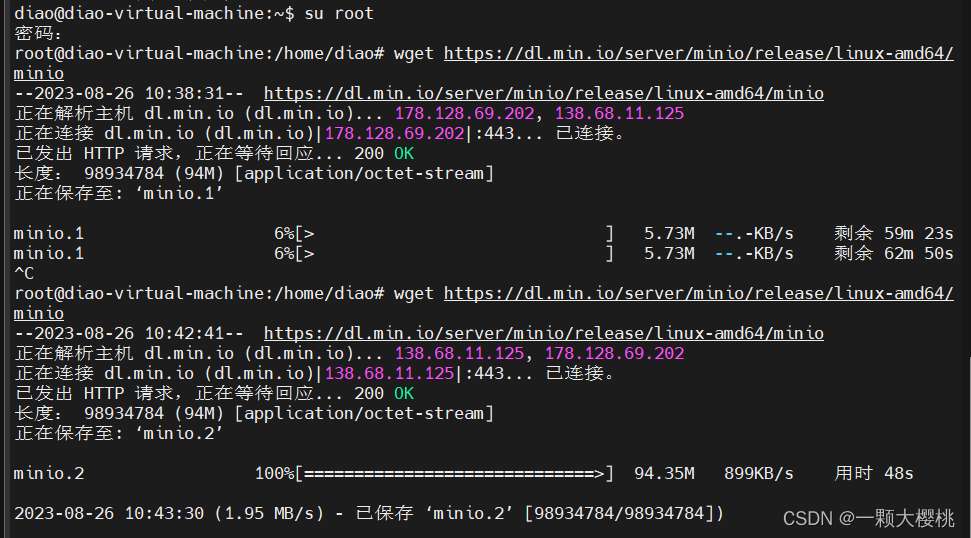
-
赋予二进制文件执行权限:
chmod +x minio -
创建一个目录用于存储MinIO数据:
mkdir ~/minio_data

4. 启动MinIO服务器:
./minio server ~/minio_data
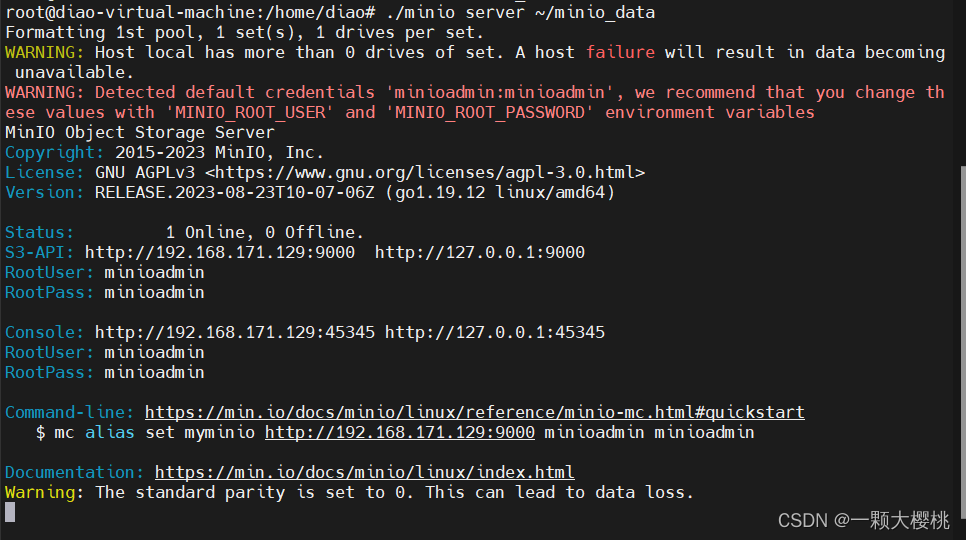
这将会在127.0.0.1上启动MinIO服务器,默认使用9000端口。你可以通过修改启动命令中的参数来指定不同的IP地址和端口。
- 访问MinIO服务器:
- 在浏览器中访问 http://127.0.0.1:9000,将会进入MinIO的Web控制台。
- 你可以使用默认的Access Key和Secret Key(在第一次启动时显示在终端上),或者根据需要创建新的Access Key和Secret Key。
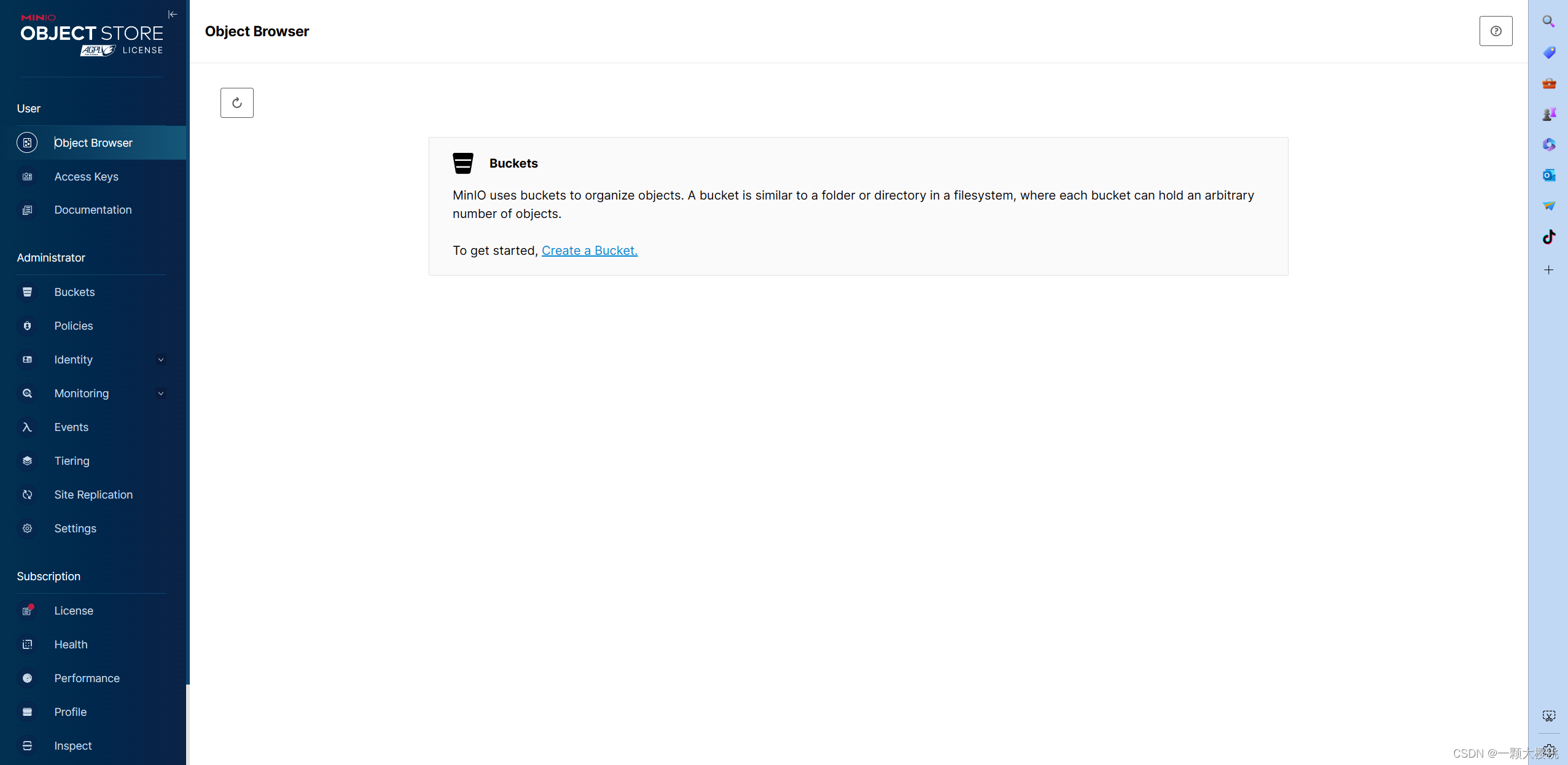






















 1071
1071











 被折叠的 条评论
为什么被折叠?
被折叠的 条评论
为什么被折叠?








